In der Adressleiste des Browsers befindet sich eine Dropdown-Liste, die die Adressen der Ressourcen enthält, die Sie kürzlich besucht haben. Es kommt oft vor, dass Sie im Internet etwas Interessantes sehen, die Adresse nicht speichern können und sich bereits nach einigen Tagen nicht mehr genau erinnern können, wo sie sich befand. Für solche Fälle ist die Dropdown-Liste eine praktische Erinnerung. Außerdem ist ein „Kontexthinweis“angehängt - wenn Sie eine Adresse direkt in die Adressleiste eingeben, wählt der Browser aus dieser Liste die zur Eingabe passenden Adressen aus und bietet sie Ihnen an. Dies macht das Eingeben von URLs einfacher und schneller. Aber nicht alle Ihre Internetrouten möchten teilen, und wenn Sie nicht der einzige Browser-Benutzer sind, stellt sich die Frage: Wie lösche ich die Dropdown-Liste der Adressleiste?
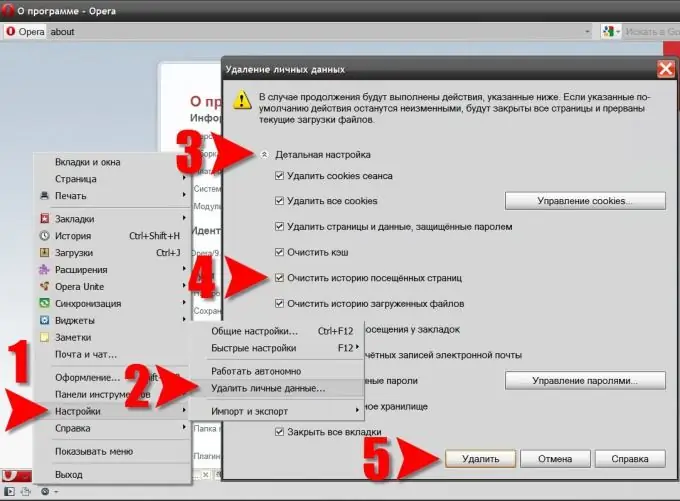
Anweisungen
Schritt 1
Lassen Sie uns zunächst klären, was genau Sie tun müssen. Im Opera-Browser enthält die Dropdown-Liste der Adressleiste die 200 neuesten URLs. Wenn Sie die neuesten löschen, wird die Liste mit früheren aufgefüllt. Um es vollständig zu löschen, sollten Sie den gesamten von Ihrem Browser gespeicherten Browserverlauf löschen.
Schritt 2
Nun zu praktischen Schritten. Öffnen Sie zunächst das Hauptmenü Ihres Internetbrowsers, gehen Sie in den Bereich „Einstellungen“und klicken Sie dort auf „Persönliche Daten löschen“.
Schritt 3
Dadurch wird das Dialogfeld "Persönliche Daten löschen" mit einer Warnung geöffnet, dass alle aktuellen Downloads unterbrochen und alle Registerkarten geschlossen werden, wenn die Standardeinstellungen für diesen Vorgang verwendet werden. Unterhalb dieses Haftungsausschlusses des Browsers befindet sich ein Pfeil mit der Aufschrift "Detaillierte Einstellungen". Dies ist eine Liste von Datentypen, die vom Browser in einem minimierten Zustand gespeichert werden. Klicken Sie auf dieses Label, um es zu erweitern.
Schritt 4
In der sich öffnenden Liste ist der Hauptpunkt, der Sie zu diesem Dialog geführt hat, "Verlauf der besuchten Seiten löschen". Stellen Sie sicher, dass Sie das Kontrollkästchen neben diesem Element aktivieren. Sehen Sie sich dann die restlichen Datentypen an und markieren Sie diejenigen, die zusammen mit den Site-Adressen entfernt werden sollen.
Schritt 5
Um den Abisoliervorgang zu starten, klicken Sie auf die Schaltfläche "Löschen".






